Jak snadno zprůhlednit obrázky na pozadí pomocí Malování
Jak všichni víme, svět internetu je nejlepším kanálem pro vysoké prodejní ceny konkrétního produktu. Kromě toho někdo, kdo chce odeslat svůj životopis, nemusí mít dost času jít do studia pořídit formální snímek. Nebo možná jste ctižádostivý influencer na sociálních sítích, který chce rozvíjet svou komunitu. Ať už je to z jakéhokoli důvodu, určitě se setkáte s tím, že musíte svým snímkům dát estetickou hodnotu, aby upoutaly pozornost trhu.
Nicméně úprava obrázků, jako je odstranění pozadí, je jedním ze standardních postupů profesionálů při přidávání estetické hodnoty jejich uměleckým dílům. Když si však lidé vzpomenou na úpravu fotografií, lidé se nemohou ubránit zdůraznění, že musí nejprve používat špičkové nástroje, jako je Adobe Photoshop, a získat technologickou gramotnost. I když je to výhoda, chápeme boj. Pokud jste uživatelem Windows, nemusíte hledat jiná místa! Zůstaňte s námi a my vás to naučíme jak zprůhlednit pozadí pomocí Malování.
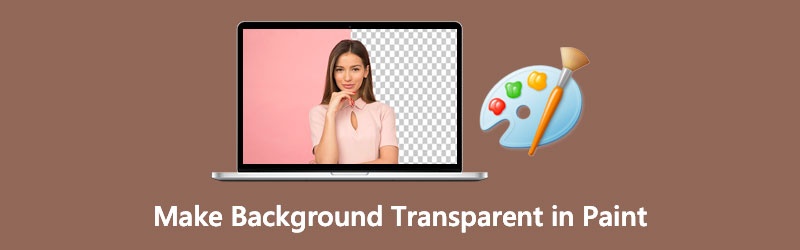
- Část 1. Jak udělat pozadí průhledné v Malování
- Část 2. Jak udělat pozadí průhledné v Malování 3D
- Část 3. Jedním kliknutím zprůhledníte pozadí
- Část 4. Často kladené otázky o tom, jak vytvořit průhledné pozadí
Část 1. Jak udělat pozadí průhledné v Malování
MS Paint byl možná vaším oblíbeným nástrojem pro vytváření čmáranic a uměleckých děl ve vašich mladších letech. Panel nástrojů obsahuje sady štětců, tužek a textu, abychom jmenovali alespoň některé. Kromě toho může tento předinstalovaný nástroj v zařízeních Windows oříznout, otočit, změnit velikost a změnit pixel vašich fotografií. Nejen to, můžete exportovat obrázek do jiné přípony souboru, jako je PNG, JPEG, BIMP, GIF a další.
I když tento MS Paint neposkytuje plnohodnotný a rozsáhlý panel nástrojů pro úpravu fotografií, dokáže zázraky zprůhlednit váš obrázek na pozadí. S tím se řiďte níže a my vám ukážeme, jak na to.
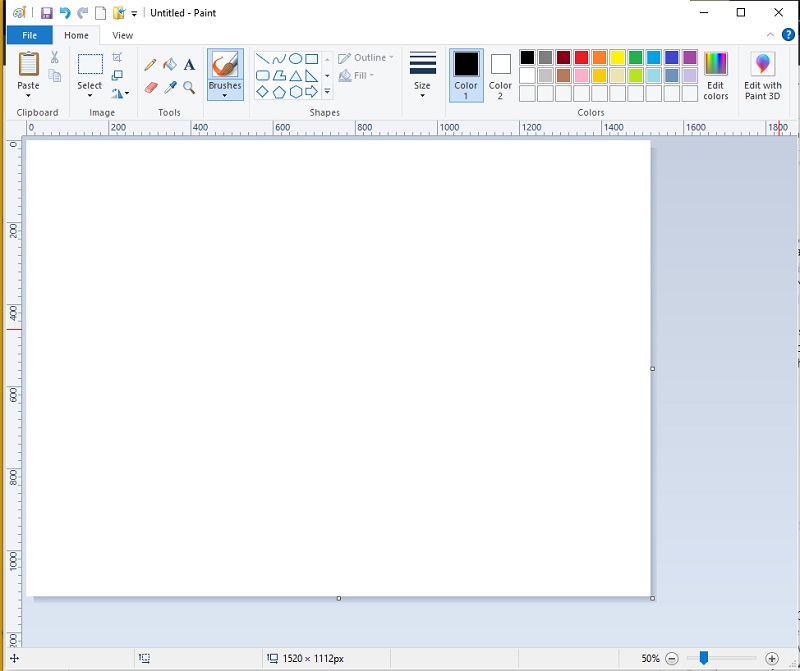
Krok 1: Otevřete obrázek v programu MS Paint. Předpokládejme, že nemáte know-how. Stačí přejít do složky, kde je umístěn váš obrázkový klip. Poté klikněte pravým tlačítkem myši a rozbalte nabídku Otevřít sa vyberte si Malovat.
Krok 2: Když je obrázek již načten, přejděte do horní části rozhraní a rozbalte položku Vybrat nářadí. Odtud klikněte na Volná forma výběr.
Krok 3: Po nakonfigurování nastavení začněte obkreslovat popředí na obrázcích a zároveň držte levé tlačítko myši.
Krok 4: Po dokončení se na vybrané oblasti objeví tečkovaný obdélník. lis klikněte pravým tlačítkem myši na obrázek a vyberte Vyjmout. Po oříznutí obrázku stiskněte Ctrl+N na klávesnici, abyste mohli začít pracovat na Malování. Poté stiskněte Ctrl + V a objeví se obrázek, který jste vysledovali z předchozího.
Část 2. Jak udělat pozadí průhledné v Malování 3D
Pokud jste uživatelem Windows 10, 3D Malování je jednou z výhod, které získáte. Ve srovnání s klasickým MS Paint je tato vestavěná aplikace výrazně všestranná a robustní. Nejen to, Paint 3D vám umožňuje prohlížet obrázky ve dvou rozměrech, ale v jakémkoli úhlu.
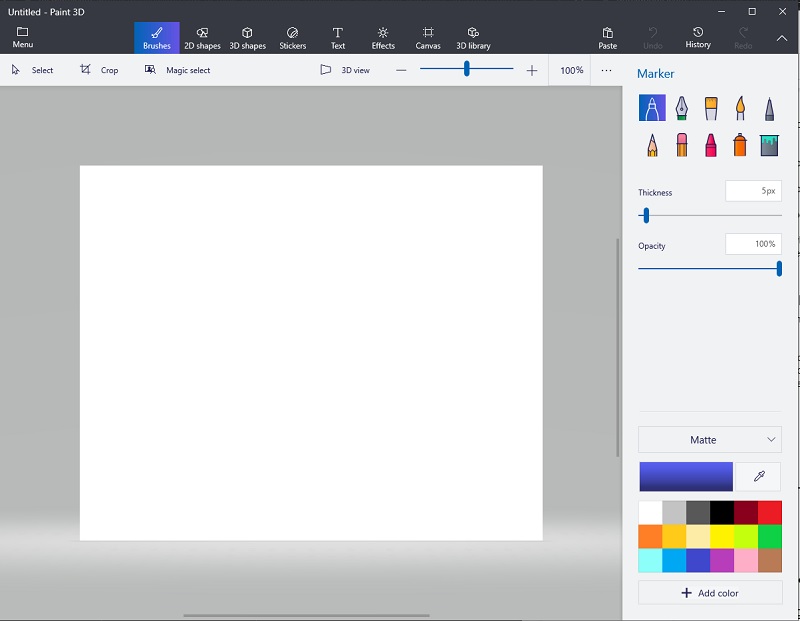
V této části postupujte podle jednoduchých kroků níže a zprůhledněte pozadí v Malování 3D.
Krok 1: Po spuštění Malování 3D klikněte na otevřeno a vyhledejte obrázek, který chcete upravit.
Krok 2: Poté klikněte na Magic Select v horní části rozhraní. Když se objeví čáry pro výběr, přesuňte je tak, aby se do nich vešel objekt.
Krok 3: Po výběru oblasti klikněte další na levé straně rozhraní nástroje. Do té doby Paint 3D automaticky odstraní pozadí.
Krok 4: Nakonec přejděte do Plátno tlačítko v horní části rozhraní a posuňte jej Průhledné plátno. Pro uložení obrázku stiskněte Ctrl+S na klávesnici a změňte typ souboru na PNG (obrázek).
Část 3. Jedním kliknutím zprůhledníte pozadí
Vzhledem k vestavěné aplikaci, kterou můžete používat v zařízeních se systémem Windows, existuje také jeden způsob, jak zprůhlednit pozadí obrázku jediným jemným kliknutím. Bez velkých okolků, Vidmore Background Remover Online je ten, který hledáte. Pomocí pokročilé umělé inteligence (AI) dokáže tento nástroj rozeznat portréty ze svých podrobných informací, zejména vlasy. Tímto způsobem jediným nahráním již můžete vidět konečný výstup svého klipu, kde je pozadí odděleno od předmětu.
A co víc, tento praktický online nástroj má vestavěný editor, pokud chcete vykreslit letáky pro propagaci produktu nebo vytvořit příspěvek na sociálních sítích, který upoutá pozornost. Kromě toho Vidmore Background Remover Online zaručuje každému uživateli, že jeho upravené obrázky budou vykresleny bez ztráty kvality. V neposlední řadě je limitem při používání tohoto nástroje obloha a je 100% zdarma.
Krok 1: Načtěte web
Nejprve musíte otevřít web ve svém vyhledávači kliknutím na tento odkaz: https://www.vidmore.com/background-remover/
Krok 2: Importujte obrázek
Po načtení webu klikněte na Nahrát portrét tlačítko uprostřed hlavního rozhraní. Procházejte obrázek, který chcete upravit, ve složce v počítači a stiskněte Hit otevřeno. Zatímco je soubor nahráván, nástroj zpracuje obrázek a zjistí pozadí, které má odstranit.
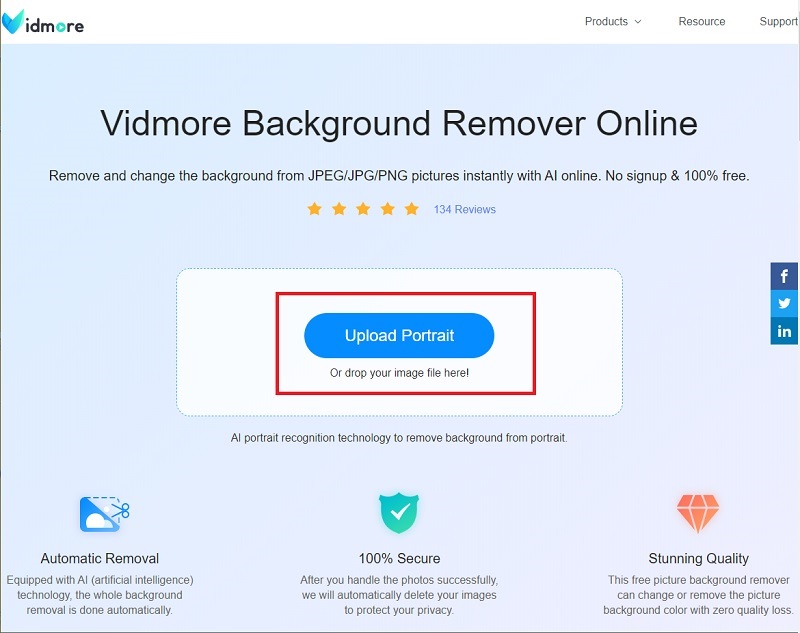
Krok 3: Upřesněte popředí
Po několika sekundách uvidíte upravený obrázek. Když jste již s výstupem spokojeni, můžete stisknout Stažení tlačítko pro uložení souboru do vašeho zařízení. Na druhou stranu můžete vyladit detaily svého klipu pomocí Ponechat a vymazat tlačítko v Zpřesnit okraj sekce.
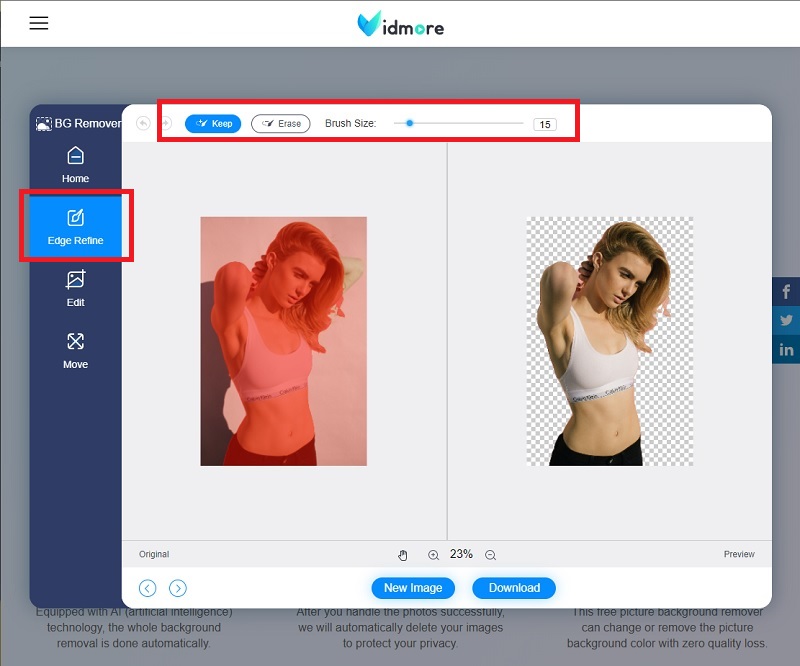
Krok 4: Změňte pozadí
Pod Zpřesnit okraj Sekce na levé straně rozhraní přejděte na Upravit sekce. Můžete upravit barvu pozadí nebo umístit obrázek za popředí.
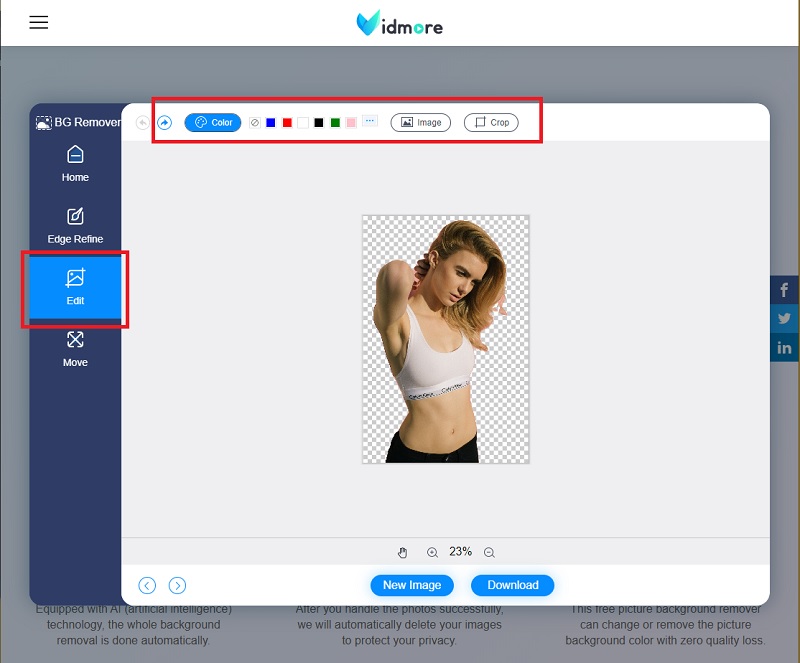
Krok 5: Uložte výstup
Po dokončení změny pozadí přejděte na Hýbat se sekce, kde můžete změnit umístění objektu, kdekoli to vypadá příjemně pro oči. Poté si můžete stáhnout konečný výstup.
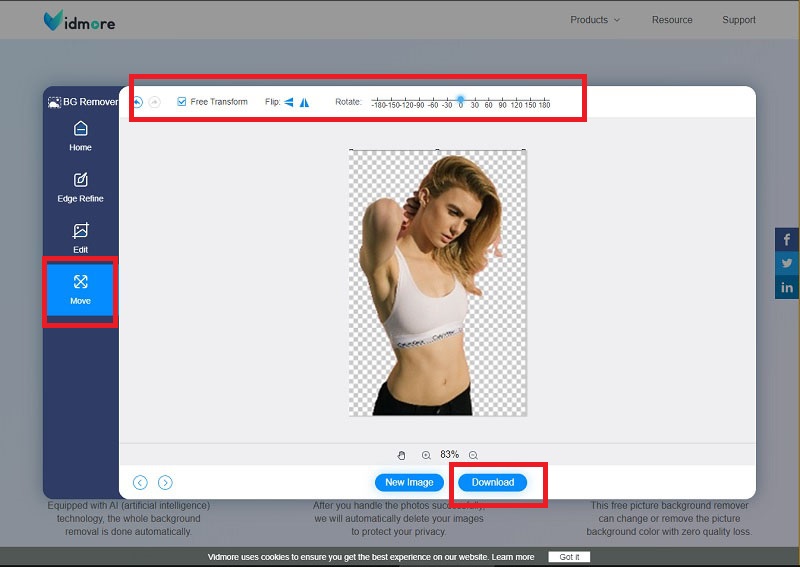
Další čtení:
Jak pořídit a upravit snímek obrazovky na iPhone
Nejlepší 8 efektivních mediálních řešení pro převod GIF na JPG
Část 4. Často kladené otázky Jak na průhledné pozadí
Jak se liší Malování a Malování 3D?
Oba tyto nástroje jsou vestavěné aplikace zařízení s operačním systémem Windows. Malování 3D je však dostupné pouze pro uživatele Windows 10 a má více nástrojů než Malování.
Mohu na obrázky umístit text pomocí Malování?
Určitě ano! Klepněte na ikonu A vedle nástroje štětce v horní části panelu nástrojů. Poté přesuňte kurzor na obrázek a klikněte pravým tlačítkem. Nyní můžete zadat slova, která chcete, a upravit styl a velikost písma.
Mohu nainstalovat Paint 3D na Windows 7?
Ne. Paint 3D není kompatibilní s operačními systémy Windows 8 a nižšími. Ve Windows 10 jsou však k dispozici jak klasické Malování, tak Malování 3D.
Závěr
Výborně! Teď už to víte jak vytvořit průhledné pozadí pomocí Malování. Navíc si uvědomíte, že k tomu není potřeba špičkový nástroj. Pokud však vaše zařízení nepoužívá systém Windows, například Linus a macOS, nemůžete nainstalovat ani Malování a Malování 3D. V takovém případě můžete použít Vidmore Background Remover Online. Jednou z jeho charakteristických vlastností je, že je přístupný přes internet a běžně používá vyhledávače na jakékoli platformě. Tak na co čekáš? Vyzkoušejte to sami a nechte svou kreativitu plynout.


